
アマゾンカタログに画像を掲載する方法
アマゾンで出品したりすると画像がなかったり、フリマに使われてるような規約違反している画像を目にすることがあるかと思います。
画像掲載にはルールがある
アマゾンカタログの画像には背景は白、画像全体の85%以上を商品が占める必要と規定があります。スマホで撮ったフリマで使うような感じだと規約違反になってる可能性もあるし、見栄えも悪いです。あまりにも酷い画像だと売れ行きも良くないので、そんな時は事務局に問い合わせれば削除してくれます。
画像掲載方法にはいくつかありますが、簡単な方法をDVDの例で挙げてみたいと思います。
掲載する方法
1つ目は、アマゾンで販売されているならばプリンターはあると思うのでプリンターのスキャナー機能を使うと簡単です。
メーカーにもよりますが、設定をDVDジャケットの表紙サイズに合わせるとそのまま使えます。下記はエプソンPX-049Aの設定です。

注意点は保存形式JPEGにしておけば問題ありません。
これは、単品の場合ですが、複数(2巻セットとか)のときは?この場合も難しくはありませんが編集が必要です。3巻セットの場合でやってみます。
まず、単品同様に3つ保存します。そしてウインドウズアプリのペイントを開きます。そして[ファイル]から[開く]を押し、画像を選択します。

画像を読み込んだら、選択ボタンで[四角形選択]を選んで必要な所を選んで右の端に動かします。(上画像左)1枚目
次は2枚目画像を[貼り付け][ファイルから貼り付け]で読み込み、2.3枚目は小さくしたかったので[サイズ変更]で数値を48くらいにします、で同じく右の方へ移動。(上画像中央)
3枚目も2枚目と同じ編集。あとは上画像右のようにして、画像全体を左上に移動し余白を最小限にしたら保存で終了。
実際にアップロードしてみる
今度はアマゾンセラーでアップロードです。在庫管理画面から右端の[詳細の編集]を押して下記の画面を出してください。
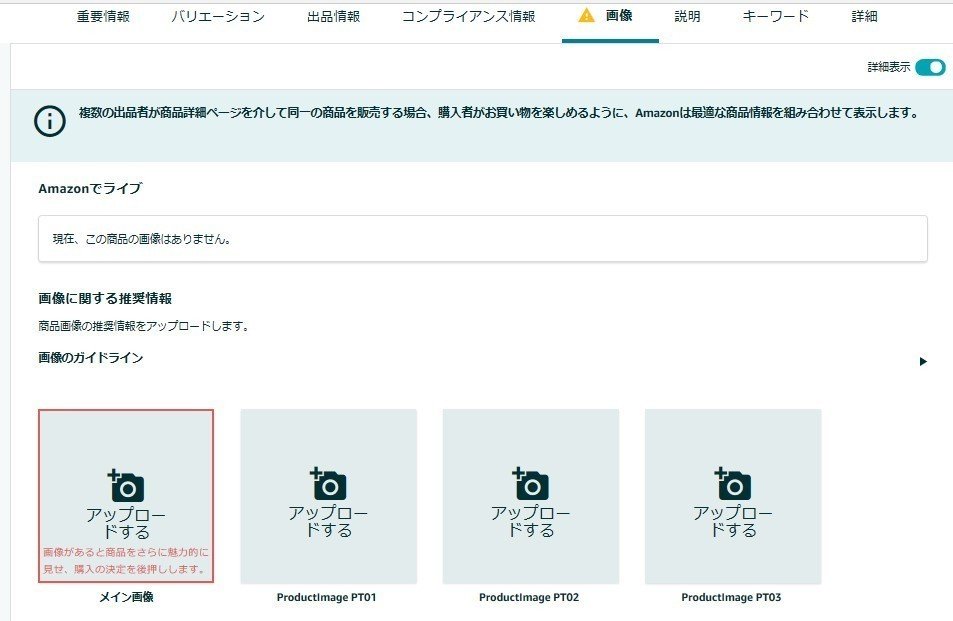
メイン画像の[アップロードする]を押して掲載したい画像を選択して[終了]ボタンこれで完了です。
もう一つの方法
レンタル落ちDVDはカタログが複数あることもよくあります。全く同じ画像であればこちらの方法でも掲載することができます。

右は複数表示されている画面、左はその商品のカタログの画面です。大きさは若干違うかもしれませんがどちらを使っても同じように掲載することができます。まず、[shift]+[ウインドウズ]+[S]同時に押して上部の[四角形の領域切り取り]を選択して、画像の領域を指定してセーブして後はアマゾンセラーでアップロードすれば完了です。
他にも方法はあるかもしれませんが、見栄えの良い、早くて簡単をを望まれる方には最適かと思います、一度試してはいかがでしょうか?それでは今回はここまで、また次回に!
